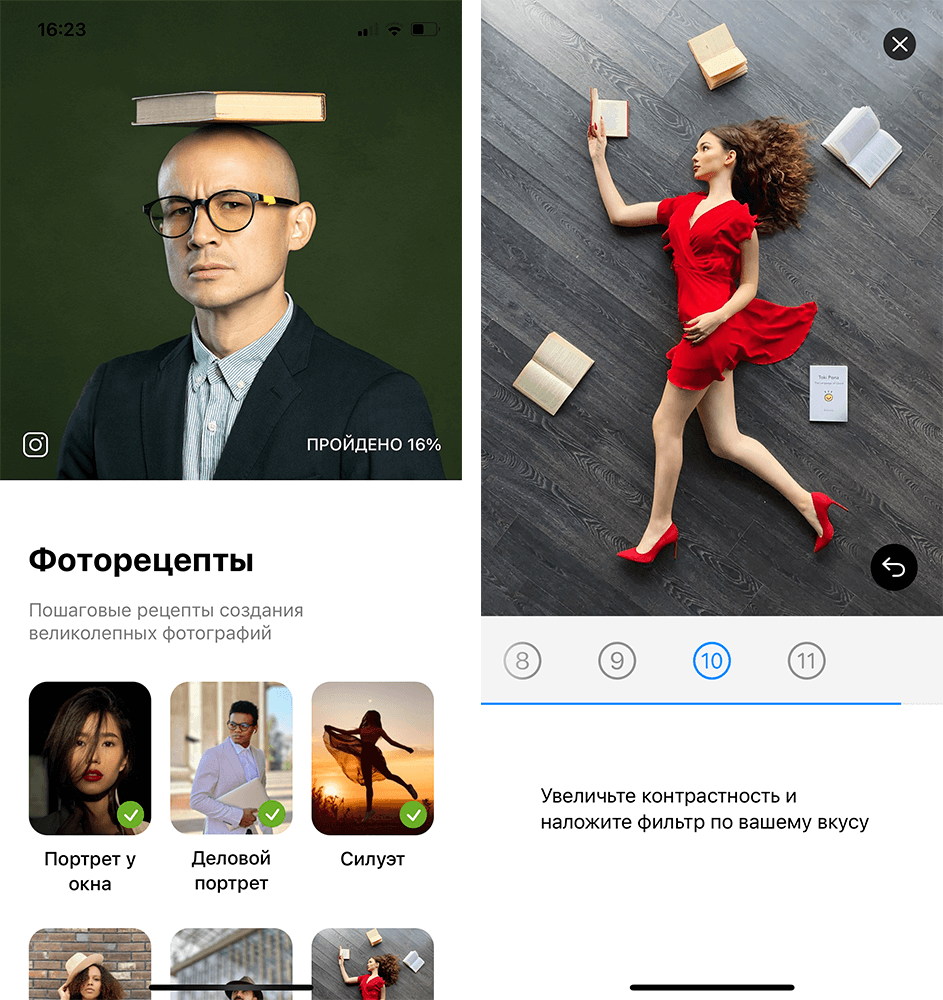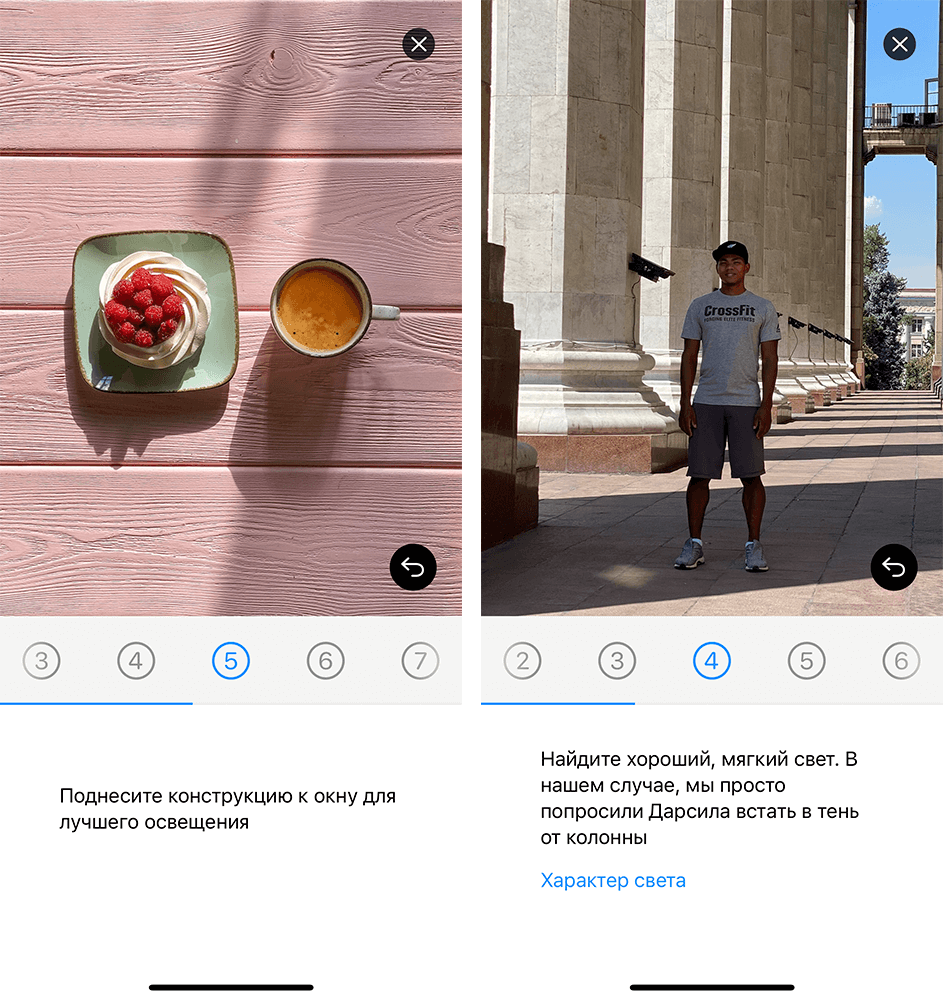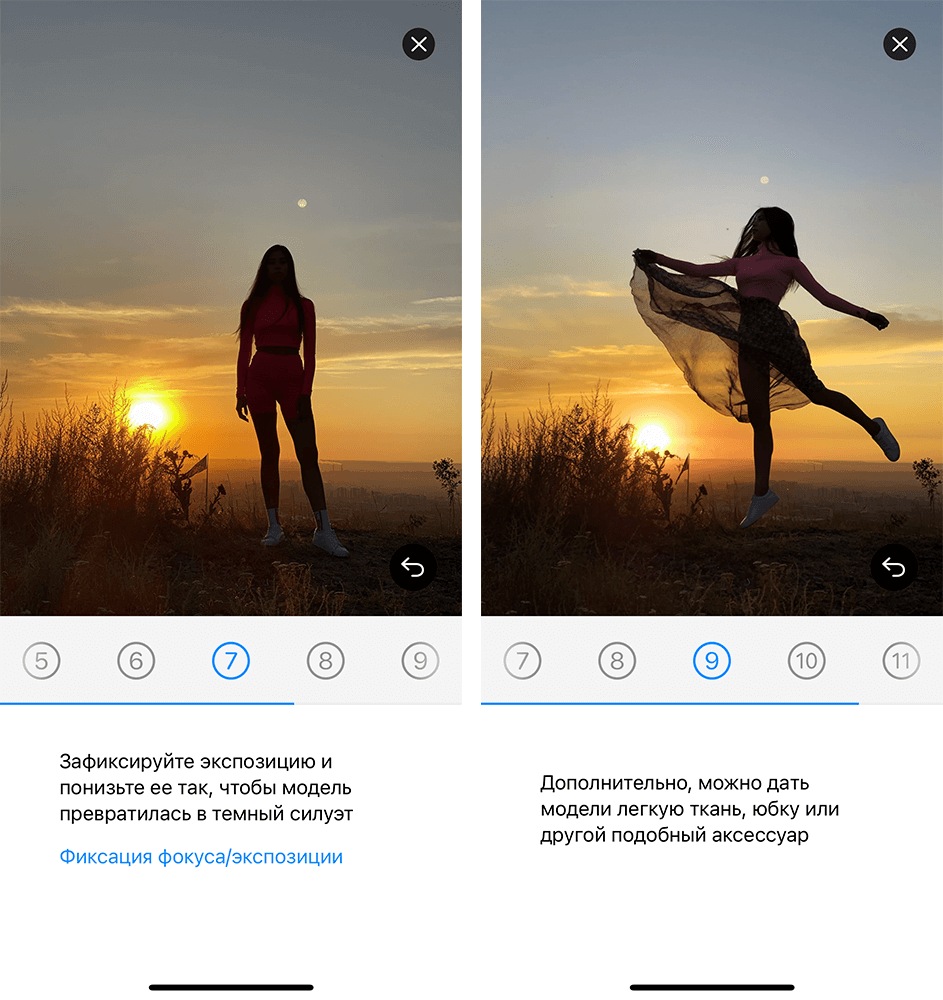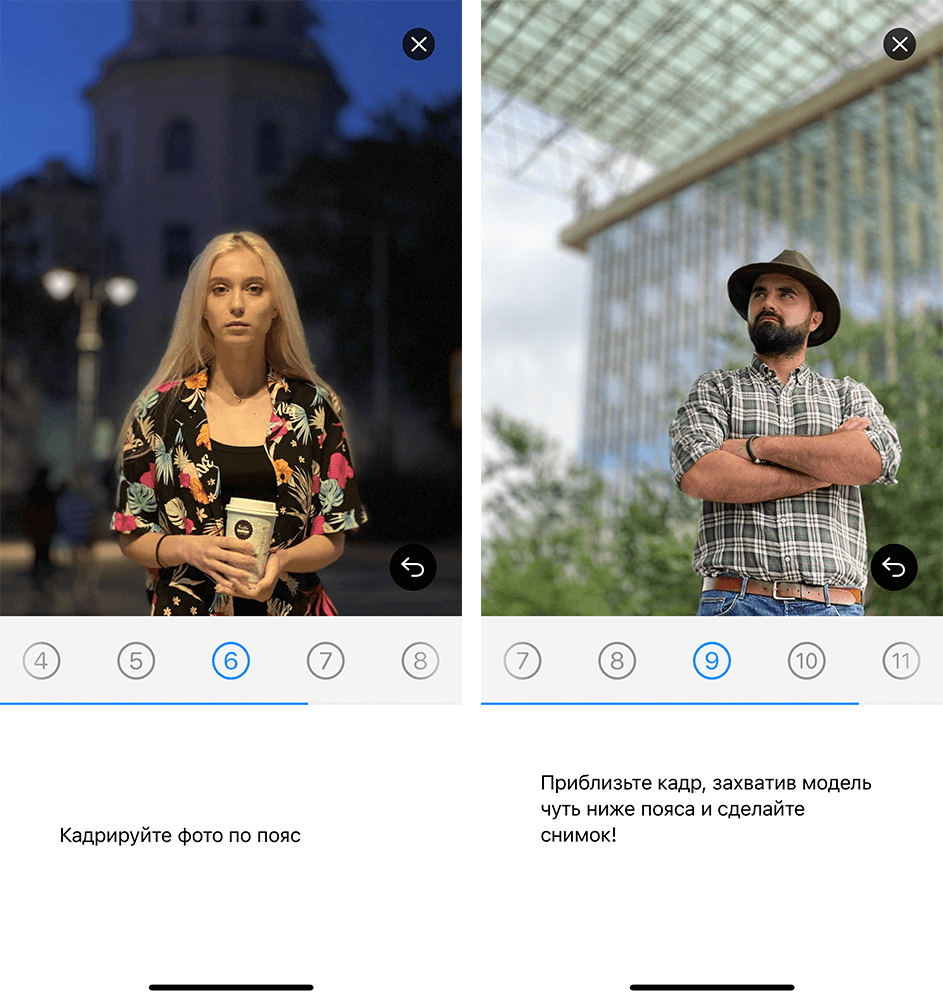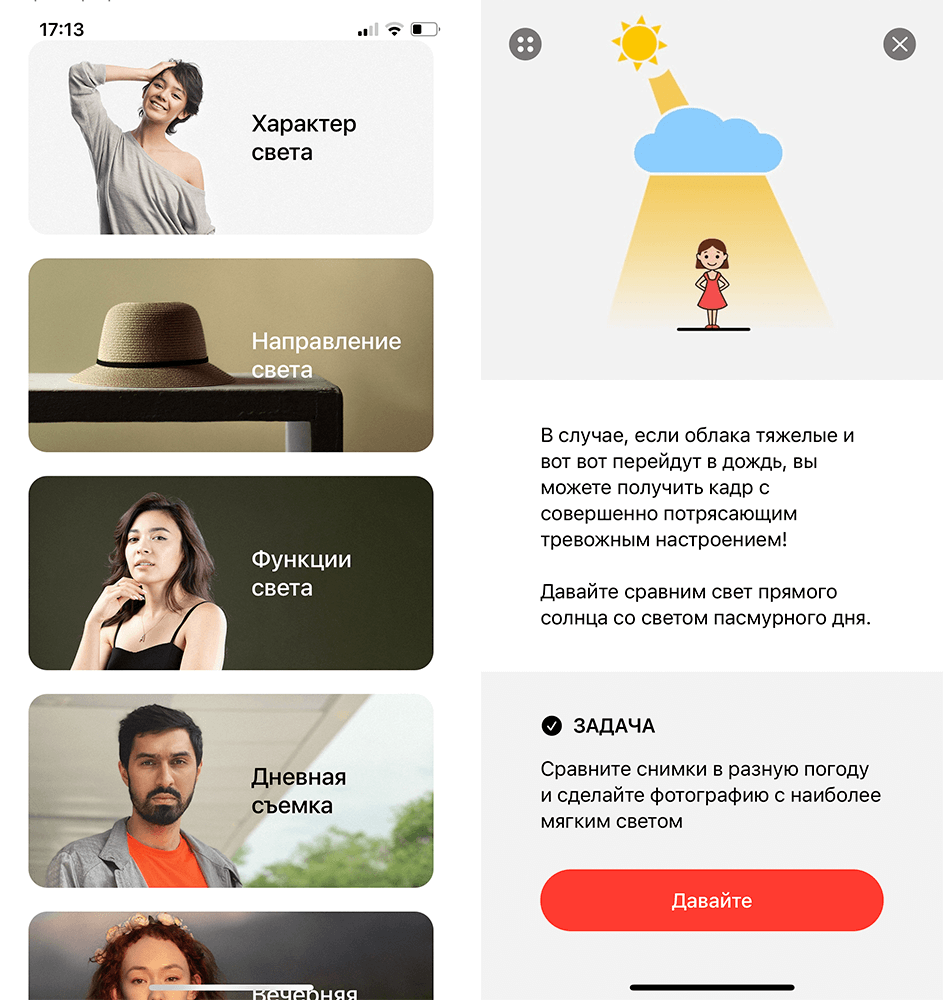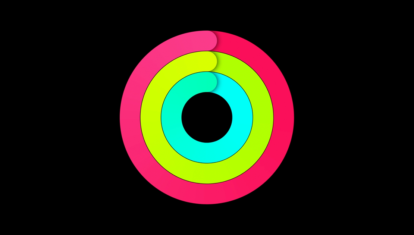- Как снимать шикарные крупные планы на iPhone — секреты и ценные советы профессионалов
- Как снимать крупные планы на iPhone — инструкция
- Уделите первостепенное внимание фокусу
- Воспользуйтесь зумом с умом
- Зафиксируйте iPhone
- Продумайте композицию
- Пробуйте необычные углы
- Используйте объектив для камеры
- 3 совета, как научиться правильно фотографировать на iPhone
- Ищите естественный свет
- Зафиксируйте экспозицию
- Кадрируйте фото
- Как выучить базовые принципы фотографии?
- Лонгриды для вас
- О функциях камеры на iPhone
- Сохраните свой образ с помощью фотографических стилей
- Настройка фотографического стиля
- Изменение фотографического стиля
- Съемка крупным планом макрофото и макровидео
- Снимайте видео с помощью QuickTake
- Удерживайте кнопку затвора для съемки видео
- Проведите вправо, чтобы продолжать съемку
- Проведите влево для перехода в режим серийной съемки
- Используйте средства автоматического усовершенствования фотографий
- Регулируйте фокус и экспозицию
- Делайте зеркальные селфи
- Фотографируйте еще быстрее
- Улучшайте селфи и фотографии с использованием сверхширокоугольного объектива
Как снимать шикарные крупные планы на iPhone — секреты и ценные советы профессионалов
Есть много важных деталей.
Запечатлеть всю красоту любого объекта в деталях можно только лишь засняв его крупным планом. Камеры iPhone отлично оптимизированы под близкую съемку. Они обеспечивают высокую детализацию и глубину композиции, позволяя снимать маленькие шедевры особенно не задумываясь. Но если вы хотите повысить качество съемки крупных планов на iPhone, то сделать это можно с помощью этого материала. В нем мы собрали конкретные советы по съемке и рекомендации от профессиональных фотографов.
Как снимать крупные планы на iPhone — инструкция
У Apple есть четкие рекомендации по съемке крупных планов на любые модели iPhone. Компания советует снимать крупные планы с увеличенной экспозицией для того, чтобы захватить больше деталей. Делается это очень просто.
Шаг 1. Запустите приложение «Камера» с главного экрана iPhone или сделав свайп влево по экрану блокировки.
Шаг 2. Поднесите камеру близко к объекту съемки. Правда, здесь главное не переусердствовать. Приблизьте камеру к объекту на расстояние не ближе, чем 10 см. В ином случае камере далеко не всегда удастся правильно сфокусироваться и снимок получится размытым.
Шаг 3. Коснитесь объекта съемки на дисплее для ручной фокусировки на нем. Убедитесь в том, что объект действительно попал в фокус.
Шаг 4. Увеличьте экспозицию для захвата как можно большего количества деталей на фотографии крупным планом. Для этого, после фокусировки еще раз коснитесь экрана и проведите пальцем вверх. При увеличении экспозиции важно следить за изменениями сцены на экране, так как есть опасность пересветить кадр.
Шаг 5. Сделайте фото крупным планом.
Базовые рекомендации очень полезны и при этом знакомы не всем пользователям. Большинство владельцев iPhone снимают крупные планы без особой подготовки, планируя уже после съемки заняться редактированием. На самом же деле это большая ошибка, так как правильно выбрав фокус и увеличив экспозицию вы можете значительно улучшить ваши фотографии крупным планом.
От инструкции по съемке переходим к ценным советам от профессиональных фотографов. Эти советы проверены временем и позволят вам сильно улучшить качество ваших снимков на iPhone.
Уделите первостепенное внимание фокусу
Фокус — ключевой момент в съемке крупных планов. Камеры всех моделей iPhone славятся созданием фото с большой глубиной резкости, но при съемке расположенных близко объектов резкость снижается. В связи с этим требуется четко выделить объект, чтобы он точно оказался в резком фокусе, а значит и в центре внимания.
Для фокусировки на объекте в приложении «Камера» на iPhone нужно дотронуться до него. Однако при съемке крупным планом этого чаще всего бывает недостаточно. Вам может потребоваться несколько попыток, чтобы добиться идеальной фокусировки. При этом каждый раз необходимо менять расстояние от объектива камеры до объекта и повторно фокусироваться.
В таком случае один из кадров точно получится с идеальной фокусировкой на основном объекте. Вы непременно обратите внимание на то, что фон на особо удачных снимках будет красиво размыт, словно вы снимаете в портретном режиме (секреты съемки в режиме “Портрет”).
Воспользуйтесь зумом с умом
В достижении желаемого фокуса отлично помогает зум, даже если речь идет о цифровом, а не оптическом зуме. Незначительно приблизьте объект съемки в ситуациях, когда поднести iPhone ближе невозможно из-за расфокусировки. За счет этого у вас получится сделать действительно крупный план с четким фокусом на объекте.
Здесь важно не перестараться с зумом. Сильное увеличение масштаба приводит к ухудшению качества изображения.
Зафиксируйте iPhone
Во время съемки крупным планом на iPhone очень важно держать смартфон неподвижно. Только благодаря этому вы сможете достичь правильной фокусировки и высокой детализации. Лучше всего использовать штатив, благо сейчас специальные штативы совсем недорогие. Но можно и просто зафиксировать руку для удобства на любом объекте, будь это дерево, камень, стена и т.д.
Ценный лайфхак для тех, кто любит снимать крупные планы на земле (например, цветов или насекомых). Разместите iPhone на мешочке с фасолью, гречневой или любой другой крупой. Идеальная стабилизация обеспечена.
Продумайте композицию
Композиция важна для любого типа съемки и крупные планы исключением не являются. Для того, чтобы ее правильно и удачно составить, в штатном приложении iPhone “Камера” существует возможность включить сетку в видоискателе. Она наглядно покажет, как и где размещен объект съемки в кадре, также позволив следовать правилу третей.
Для включения сетки необходимо перейти в меню “Настройки” – “Камера” и активировать переключатель “Сетка”.
Пробуйте необычные углы
Снимайте объект с необычных и даже странных ракурсов. Это позволит добиться оригинальной перспективы и создать запоминающееся фото. Профессиональные фотографы признают этот совет самым ценным для съемки крупным планом.
Используйте объектив для камеры
Даже на iPhone 8 Plus и iPhone X доступен только двукратный оптический зум, которого не всегда достаточно для съемки крупных планов. Что уж говорить про более старые модели iPhone, располагающим исключительно цифровым зумом.
Если вы делаете фото крупным планом и отчетливо видите, что им не хватает деталей, воспользуйтесь специальными объективами для камер iPhone. В первую очередь они предназначены для макросъемки, но отлично подходят и для крупных планов.
Профессионалы советуют первоначально покупать объективы для камер iPhone с небольшим увеличением — до четырех раз. Причина заключается в том, что при слишком сильном зуме сильно теряется глубина резкости при съемке именно крупных планов. Объективы с большим увеличением больше подходят для макросъемки. Что касается выбора объектива для iPhone, то выгоднее всего их покупать на AliExpress.
У вас есть полезные советы по съемке крупных планов на iPhone? Делитесь ими в комментариях!
Источник
3 совета, как научиться правильно фотографировать на iPhone
На каждой презентации новых iPhone Apple не упускает возможность рассказать, какие крутые у них камеры. Сопровождая все это дело такими фотками, будто они сделаны на профессиональную дорогую камеру, а не на смартфон. Все дело в том, что Apple обращается к специалистам, которые не понаслышке знают, как выставить кадр, чем отличается боковой свет от контрового, и как все это можно использовать в процессе фотосъемки. Неудивительно, что обычный пользователь, пытаясь повторить то, что он увидел на презентации, в большинстве случаев терпит фиаско.
Многие советы очень легко воплотить в жизнь
Согласитесь, обидно иметь телефон с одной из самых продвинутых камер в мире (даже iPhone 11 весьма неплох для фото, а кто-то делает настоящие шедевры и на iPhone 7), заплатить за него 60, 80 или 130 тысяч рублей, но не использовать потенциал этой самой камеры по-максимуму. Но не идти же на курсы ради этого? Тем более сейчас время не самое подходящее. Окунуться в мир мобильной фотографии, правильно выставить свет и узнать много нового о трюках фотографов вам может помочь приложение с говорящим названием «Я, Фотограф».
В этом приложении не только можно обучиться базовым приемам профессиональной фотографии, но и также найти пошаговые инструкции для создания красивого снимка. Вот некоторые из них.
Настоящая фотоэнциклопедия, но совсем не скучная
Ищите естественный свет
Не у всех есть возможность и потребность покупать студийный свет, тем более зачастую эффект от использования естественного света ничуть не хуже. Так, обычное фото завтрака можно превратить в красивую фотку для Инстаграма, если просто поднести кофе и десерт к окну, подобрав правильный фон и расположение предметов. А иногда, наоборот, можно пользоваться не естественным светом, а его отсутствием — например, контрастом между мягким и жестким светом. Если положить объект (или поставить человека) в тень, когда вокруг яркий солнечный свет, эффект будет гораздо более впечатляющим, чем если просто сделать фото с естественным освещением.
Не нужно покупать софтбоксы, чтобы делать сочные кадры
Зафиксируйте экспозицию
Многие задаются вопросом, зачем нужно удерживать палец на экране айфона во время съемки и фиксировать экспозицию. Во-первых, зафиксировав ее в одном положении, можно удобно управлять ею — повышать или понижать, чтобы добавить или убрать свет соответственно. Во-вторых, это настоящий подарок для фотографий при закате — понижаете экспозицию так, чтобы модель превратилась с темный силуэт, и делаете оригинальное фото.
Фиксация экспозиции есть на всех айфонах
Кадрируйте фото
Если вы фотографируете человека, вовсе не обязательно оставлять его целиком в кадре. Как и не нужно обрезать фото под конкретный неподвижный объект. Кадрируйте фото так, чтобы акцентировать внимание на главной детали снимка — человеке или объекте. Например, если хотите, чтобы в руках у модели была лучше видна чашка кофе или другой аксессуар. Снимки в полный рост тоже хороши, но только когда фон действительно этого требует. Зачастую можно обойтись кадрированием и на выходе получить более интересное фото.
Часто после кадрирования снимок получается лучше
Как выучить базовые принципы фотографии?
Это лишь некоторые советы, которые доступны в приложении «Я, Фотограф». Также вы найдете там базовые приемы профессиональной фотографии, научитесь дополнительным трюкам и сможете использовать их на практике. А при желании даже экзамен сдать! Обучение совсем не скучное и не навязчивое, ориентировано на то, чтобы вы не зазубрили теорию, а поняли, как ее применять.
Можно и теорию подтянуть
Фотографировать любят многие, но с такими приложениями вы «прокачаете» свое умение с новичка как минимум до любителя и даже профессионала. Пора уже использовать камеру iPhone как положено, а не только селфи пилить!
Новости, статьи и анонсы публикаций
Свободное общение и обсуждение материалов
Лонгриды для вас
Пользователи Apple Watch используют этот гаджет для разных целей: одни главным приемуществом видят уведомления из разных приложений, другие с помощью этого гаджета занимаются спортом. Всех их объединяет одно: кольца активности.
Чтобы заинтересовать ребенка или легче уложить его спать, простого чтения сказок уже недостаточно. Но есть приложение, позволяющее сделать его героем произведения и рассказать сказку по новому. А стоит оно дешевле детской книги из магазина.
WhatsApp впервые оштрафовали в России за отказ от локализации данных россиян. Сумма штрафа составила 4 миллиона долларов. Если мессенджер не устранит нарушение, размер штрафов будет расти, а итогом для него станет блокировка
Оуууу! это же от создателя The Great Photo App. автор вроде с Казахстана. имхо одно из эталонных по оформлению приложений для ios. особенно во времена ipad 2
Источник
О функциях камеры на iPhone
Узнайте о фотографических стилях, QuickTake, сверхширокоугольной камере и других функциях камеры iPhone.
Сохраните свой образ с помощью фотографических стилей
Фотографические стили на моделях iPhone 13 позволяют настроить внешний вид изображений в программе «Камера». Выберите предустановленный стиль «Насыщенный контраст», «Яркий», «Теплый» или «Холодный» и при необходимости выполните более точную настройку, отрегулировав параметры «Тон» и «Теплота». Задайте стиль один раз, чтобы использовать настройки предпочитаемого стиля при каждой фотосъемке в режиме «Фото».
Настройка фотографического стиля
При первом открытии приложения «Камера» нажмите «Настроить», чтобы выбрать стиль фотографии. Прокрутите список стилей и нажмите «Использовать [название стиля]», выбрав понравившуюся настройку.
Обязательно настройте стиль до начала фотосъемки. Вы не сможете добавить фотографический стиль к фотографии, после того как ее уже сделали.
Изменение фотографического стиля
Хотите изменить заданный фотографический стиль? Просто откройте программу «Камера», нажмите стрелку и нажмите «Фотографические стили» . Стандартный — это реалистичный сбалансированный стиль по умолчанию, который нельзя изменить, но можно смахнуть влево, чтобы просмотреть другие готовые стили, которые можно изменить. Нажмите «Настроить» , чтобы отрегулировать тон и теплоту для выбранного стиля.
Съемка крупным планом макрофото и макровидео
iPhone 13 Pro и iPhone 13 Pro Max могут снимать макрофото с помощью новой сверхширокоугольной камеры, обновленного объектива и системы автофокуса, позволяющей получать потрясающие крупные планы с резким фокусом на расстоянии всего 2 см. Кроме того, iPhone 13 Pro и iPhone 13 Pro Max могут снимать макровидео, даже замедленное и таймлапс.
Макросъемка в режимах «Фото» и «Видео» производится автоматически — просто поднесите iPhone к объекту и камера автоматически переключится на широкоугольную камеру, если та не была выбрана раньше, при этом кадрирование сохранится. Для съемки макровидео в замедленном режиме или в режиме «Таймлапс», выберите сверхширокоугольную камеру (0,5x) и поднесите устройство близко к объекту съемки.
Вы можете наблюдать переключение между приложением «Камера» и сверхширокоугольной камерой по мере перемещения iPhone к объекту съемки или от него. Чтобы отключить автоматическое переключение в режим маросъемки, перейдите в «Настройки» > «Камера» и отключите параметр «Автомакро». Для съемки макрофото и макровидео при отключенном автоматическом переключении в режим «Макро», выберите сверхширокоугольную камеру (0,5x) и поднесите устройство ближе к объекту съемки.
Снимайте видео с помощью QuickTake
Вы можете использовать QuickTake для записи видео не выходя из режима фото. Функция QuickTake доступна на iPhone XS, iPhone XR и более поздних моделях.
Удерживайте кнопку затвора для съемки видео
По умолчанию приложение «Камера» открывается в режиме фотосъемки. Нажмите кнопку затвора , чтобы сделать снимок. Затем нажмите стрелку , чтобы настроить параметры, например вспышку, Live Photos, таймер и т. д.
Если необходимо снять видеоролик QuickTake, просто нажмите и удерживайте кнопку затвора *. Чтобы остановить запись, отпустите кнопку.
В iOS 14 вы можете удерживать одну из кнопок громкости, чтобы записать видео QuickTake. Если у вас включен параметр «Кнопка увелич. громк. для серий», вы можете использовать кнопку уменьшения громкости для съемки видео QuickTake.
Проведите вправо, чтобы продолжать съемку
Чтобы продолжать съемку видео, не удерживая кнопку затвора , сдвиньте ее вправо, затем отпустите. Когда идет съемка видео, кнопка затвора отображается справа. Чтобы сделать фото во время записи видео, нажмите кнопку затвора . Чтобы завершить съемку, нажмите кнопку записи.
Проведите влево для перехода в режим серийной съемки
Сдвиньте кнопку затвора влево и удерживайте ее, чтобы сделать серию снимков, затем отпустите, чтобы прекратить съемку.
В iOS 14 можно снимать фотографии в режиме серийной съемки, нажав кнопку увеличения громкости. Просто зайдите в «Настройки» > «Камера» и включите функцию «Кнопка увелич. громк. для серий».
* Чтобы снимать видеоролики с настраиваемым разрешением, стереозвуком и функцией усиления звука, переключитесь в режим видеосъемки.
Используйте средства автоматического усовершенствования фотографий
Благодаря функции обнаружения сцены, поддерживаемой моделями iPhone 12 и более поздними, камера интеллектуально определяет, что вы фотографируете, и применяет особые настройки, чтобы подчеркнуть нюансы сцены. Чтобы отключить эту функцию, перейдите в раздел «Настройки» > «Камера» и выключите «Обнаружение сцены».
Регулируйте фокус и экспозицию
Перед тем как сделать снимок, камера автоматически устанавливает фокус и экспозицию, а функция распознавания лиц уравновешивает экспозицию для многих лиц. Вы можете использовать управление компенсацией экспозиции, чтобы точно установить и зафиксировать экспозицию для предстоящих снимков.
Просто коснитесь стрелки , затем коснитесь и отрегулируйте уровень экспозиции. Экспозиция фиксируется до следующего открытия приложения «Камера».
Управление компенсацией экспозиции доступно на моделях iPhone 11, iPhone 11 Pro и более поздних с iOS 14 или более поздней.
Делайте зеркальные селфи
В iOS 14 можно делать зеркальное селфи, на котором снимок будет таким, каким вы его видите в кадре. Чтобы включить функцию зеркальной фронтальной камеры, перейдите в «Настройки» > «Камера», затем включите функцию.
Зеркальная фронтальная камера для фотографий и видео доступна на iPhone XS, iPhone XR и более поздних моделях. Если у вас модель от iPhone 6s до iPhone X, функция зеркального отражения фотографий спереди позволяет делать только фотографии.
Фотографируйте еще быстрее
Вы можете использовать функцию «Более быстрое срабатывание затвора», чтобы изменить способ обработки изображений: это позволяет делать больше фотографий, быстро нажимая кнопку спуска затвора . Чтобы отключить эту функцию, перейдите в раздел «Настройки» > «Камера» и отключите параметр «Более быстрое срабатывание затвора».
Функция «Более быстрое срабатывание затвора» доступна на моделях iPhone XS, iPhone XR и более поздних с iOS 14 или более поздней.
Улучшайте селфи и фотографии с использованием сверхширокоугольного объектива
Функция коррекции объектива автоматически делает более естественными селфи, сделанные на фронтальную камеру, или фотографии, снятые со сверхширокоугольным (0,5x) объективом. Чтобы отключить эту функцию, перейдите в раздел «Настройки» > «Камера» и выключите функцию «Коррекция объектива».
Функция коррекции объектива доступна на iPhone 12 и более поздних моделях.
Источник